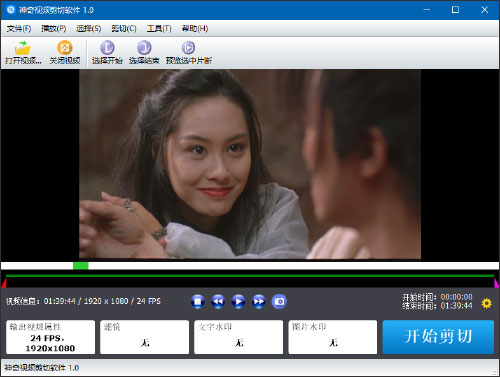
软件功能
1、支持多种视频格式:软件支持多种视频文件格式,MP4、rmvb、avi等;2、设置视频属性:可任意设置输出视频的视频属性和音频属性;
3、水印添加:支持文字水印、图片水印;
4、多种滤镜效果添加:灰度化、黑白图、反色、锐化、变亮、蓝色等;
5、任意选取片段:采用首尾可拖动的设计,选取片段更加简单、直接。
软件安装教程
1、在知识兔下载解压神奇视频剪切软件电脑版,得到原文件
2、双击VideoCutterCN.exe运行安装,进入安装路径后,点击浏览即可更改安装路径:
默认安装路径【C:\Program Files (x86)\Shenqixiangsu\VideoCutter】
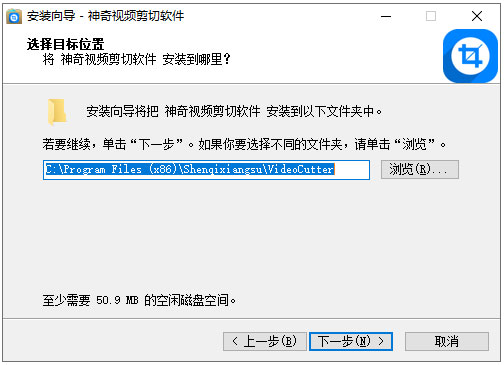
3、安装完成:
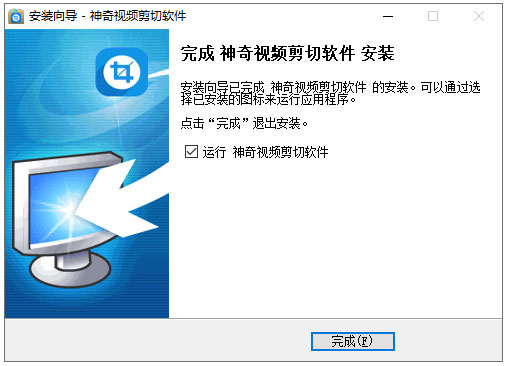
5、勾选运行神奇视频剪切软件,再点击完成,即可运行软件,如下图:
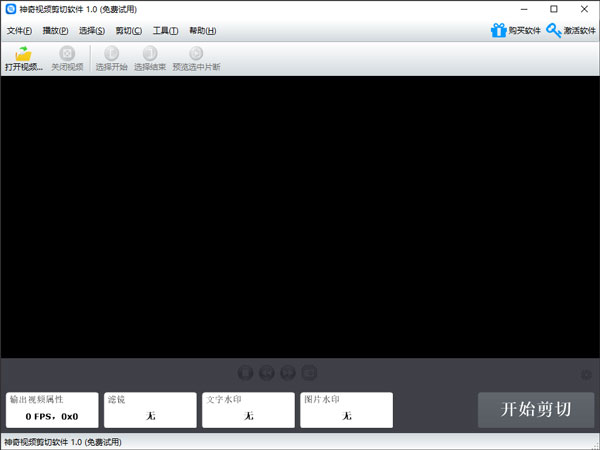
软件使用教程
1、运行软件,如图所示:第一步:打开视频;
第二步:拖动“开始”按钮,选择视频的“开始”位置;
第三步:拖动“结束”按钮,选择视频的“结束”位置;
第四步:设置属性,添加水印信息;
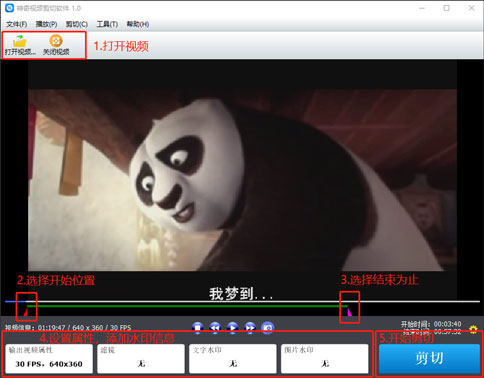
2、点击软件右下角“剪切”按钮后,弹出进度条,如图:
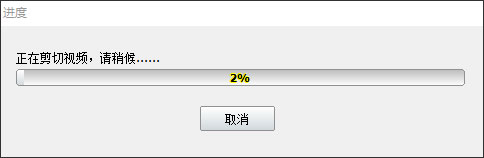
3、剪切完成后,弹出如下提示界面:
点击“打开文件位置”,可查看刚刚剪切成功的视频文件!
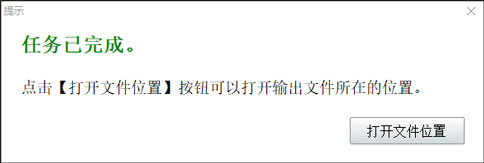 >
>下载仅供下载体验和测试学习,不得商用和正当使用。
下载体验
